
Главная страница Случайная страница
Разделы сайта
АвтомобилиАстрономияБиологияГеографияДом и садДругие языкиДругоеИнформатикаИсторияКультураЛитератураЛогикаМатематикаМедицинаМеталлургияМеханикаОбразованиеОхрана трудаПедагогикаПолитикаПравоПсихологияРелигияРиторикаСоциологияСпортСтроительствоТехнологияТуризмФизикаФилософияФинансыХимияЧерчениеЭкологияЭкономикаЭлектроника
Көкжиектерді векторизациялау
|
|
Карта қ абатында сурет салу мү мкіндігін алу ү шін, оны ө згертілетін ету керек. Бұ л процедура орындалмайынша, ПЕНАЛ панеліндегі сурет салу қ ұ ралдары белсенді емес (сұ р тү спен белгіленген) болады.
1. Қ абатты ө згертілетін ету ү шін, КАРТА> Қ АБАТТАРДЫ БАСҚ АРУ бұ йрығ ын орындаң ыз. Жұ мыс жасағ ың ыз келетін қ абатты таң даң ыз жә не Ө згертілетін қ абатқ а жалауша қ ойың ыз. Ә р уақ ыт мезетінде Карта терезесінде тек бір қ абат ө згертілуі мү мкін.
2. Рельеф қ абатын ө згертілетін етіп, ПЕНАЛ панелінде ПОЛИЛИНИЯ қ ұ ралын таң даң ыз. Расторлық картаның кез келген кө кжиегіне тышқ ан курсорымен белгілең із жә не тышқ анның сол жақ батырмасын бір рет басу арқ ылы кө кжиек нү ктесін белгілей отырып оны қ оршаң ыз (сан қ ойың ыз). Тышқ анның сол жақ батырмасын екі рет шерту полилинияны қ ұ руды аяқ тайды.
3. ТЕРЕЗЕ > ЖАҢ А ТІЗІМ таң даң ыз. Тізімді таң дау сұ хбат терезесі шығ ады. Рельеф кестесін кө рсетің із, ОК басың ыз.
4. Тізім терезесі ашылады. Тізім мен Карта терезелері бір уақ ытта кө рінетіндей терезе ө лшемдерін тағ айындаң ыз (сурет 4).

4-сурет - MapInfo Professinal–ғ ы Карта терезесі мен Тізім терезесі
5. Тізім терезесінде сіз номерлеген объект автоматты тү рде пайда болады. Тышқ ан курсоры арқ ылы Тізім ұ яшығ ын кө рсетің із. Қ ұ рылғ ан кө кжиекке сә йкес келетін абсолютті биіктіктің мә нін енгізің із.
6. MapInfo объектілерін салу кезінде қ алыпты тү с, қ алың дық жә не сызық типі қ олданылады. Оларды ө згерту ү шін, кө кжиектерге дә стү рлі картографиялық тү р беру ү шін объект стилін ө згерту қ ажет. Ол ү шін картадан объектіні таң дап, БАПТАУ > СЫЗЫҚ СТИЛІ (немесе ПЕНАЛ панеліндегі сә йкес батырманы басу керек) кө рсету керек. «Сызық стилі» сұ хбат терезесі шығ ады (сурет 5).
7. Сызық тың сә йкес қ алың дығ ын, типі мен тү сін тағ айындаң ыз. ОК басың ыз. Объектілердің жаң а қ ойылымдары. Сіз жасағ ан стандартты атрибуттар ө згерістері оларды қ айта ө згертпейінше жұ мыс сеанс ағ ымында ә рекет етеді. Оларды есте сақ тау ү шін олар тиісті болатын кестені сақ тау керек.
8. Оқ у топографиялық картасының барлық кө лденең дерін санмен белгілең із жә не олардың биіктігіне сә йкес мә ліметтерді тізімге енгізің із.
9. Картада бейнеленген басқ а да орографиялық объектілерді санмен белгілең із (жыралар, жарқ абақ, шұ ң қ ыр, қ орғ андар) 6 пунктіне ұ қ сас сә йкес графикалық атрибуттарды берің із.
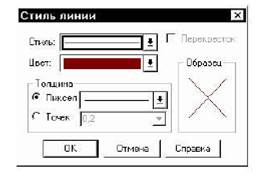
5-сурет - «Сызық тар стилі» сұ хбат терезесі
10. Сіз қ ұ рғ ан векторлық объектілерді орын ауыстыруғ а, кетіруге, пішімін ө згертуге, Windows алмастыру буферіне кө шіруге жә не Картаның басқ а да терезесіне қ оюғ а болады. Сонымен қ атар, объектінің соң ғ ы тү йінін Backspace пернесі арқ ылы кетіруге болады.
11. Жұ мыс жасау барысында кестеде жасағ ан ө згерітерінізді міндетті тү рде сақ тап отырың ыз. Ол ү шін ФАЙЛ> КЕСТЕНІ САҚ ТАУ таң даң ыз. «Кестені сақ тау» сұ хбат терезесі пайда болады. Рельеф кестесін таң даң ыз. САҚ ТАУ басың ыз.
|
|